Qui n’a jamais eu besoin de récupérer le mot de passe de son WiFi, mais a eu la flemme de se lever pour aller regarder sous la box, car instalée dans le bureau sous des tonnes de câbles entremêlés ? Alors que vous êtes tranquillement installés sous votre couverture, un soir d’hiver, et que vous cherchez simplement à vous connecter sur un autre appareil…
En réalité, vous n’avez pas besoin de grand chose, pas même un logiciel tiers ou une application farfelue pour ça, voyez plutôt !
Générer un QR Code de votre mot de passe
Commencez tout d’abord par vous rendre sur la page de gestion des réseaux WiFi disponibles (Paramètres > WiFi). Vous tombez alors sur une page similaire à celle-ci :
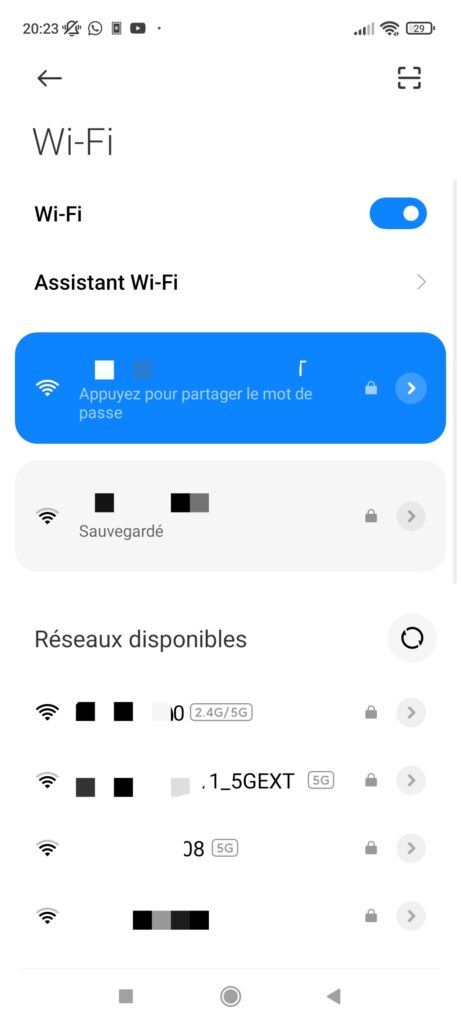
Vous devez être connecté au réseau dont vous souhaitez récupérer le mot de passe. Si tel est bien el cas, vous verrez alors apparaître une mention « Appuyez pour partager le mot de passe ». Si vous n’avez pas ce texte d’affiché, cliquez sur votre réceau pour en afficher les options, et vous la trouverez en fouillant un peu dans les choix proposés.
Une fois cela fait, un QR Code va être généré, contenant votre mot de passe, sous forme e code flashable. Si vous êtes en capacité de décripter ce code à l’aide de votre machine cible, dans ce cas flashez simplement le QR Code et la magie opèrera : vous aurez à disposition votre mot de passe Wi-Fi en clair.
Je ne suis pas en capacité de scanner le QR Code ! 🤨
Pas de panique, nous avons pensé à tout ! Si vous ne pouvez pas pour une raison X ou Y scanner le QR Code généré, nous allons tout simplement utiliser un outil qui le fera à votre place :
Prendre une capture d’écran du QR Code
Commençons par prendre une capture d’écran du QR Code qui a été généré. Selon la modèle de votre téléphone, la méthode peut être différente. Je vous laisse donc le soin de trouver cette information selon votre mobile, mais si vous ne savez pas, une simple demande à notre ami commun Google devrait vous tirer d’affaire.
Vous devriez à ce stade vous retrouver avec un fichier image (jpg, png…). Je vous conseille d’utiliser le logiciel natif de votre téléphone vous recadrer la capture d’écran, de sorte que seul le QR Code soit présent sur l’image, afin d’éliminer tout autre élément inutile. Vous avez donc dès à présent une fichier qui ressemble sensiblement à celui-ci :
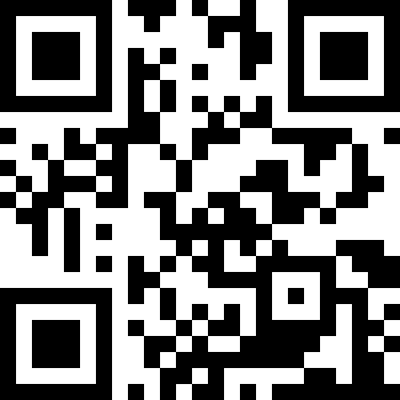
Utiliser un site capable de décrypter l’information
Maintenant que votre QR COde est disponible au format image, nous allons utiliser un site qui est capable, depuis un tel fichier, d’extraire les informations qui y sont stockées. Rendez-vous donc sur 4qrcode.com (ou tout autre site similaire, celui-ci n’est présenté qu’à titre indicatif, aucun lien de sposoring n’y est lié). Vous devriez alors pouvoir uploader votre image via ce bouton :
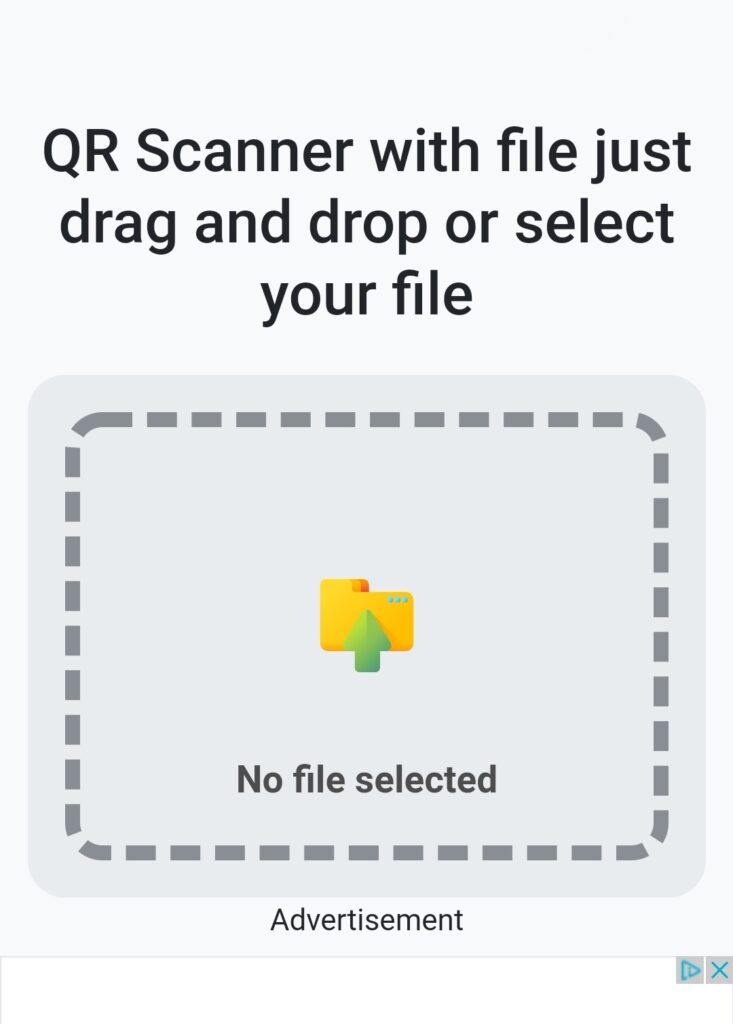
Appuyez sur « Continuer » pour que la transformation se fasse !
Récupérer le code du Wi-Fi
Une fois le traitement terminé, le site vous affichera alors ce qu’il a extrait de l’image. Vous devriez avoir quelque chose du style :
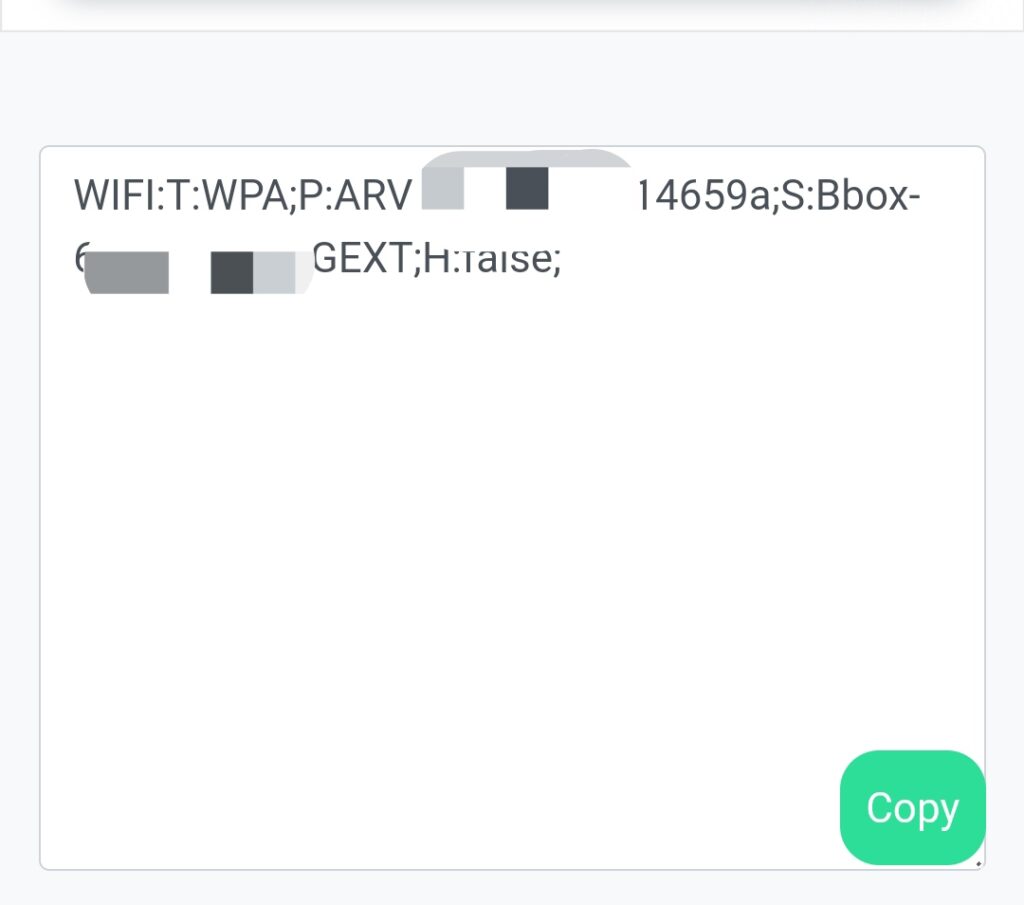
Ce n’est peut-être pas très clair, mais décortiquons cette chaîne de caractère et tou va s’éclairer. Celui-ci ce lit comme suit, chaque partie étant séparée par des points-virgules « ; »
- WIFI:T:xxx → Le méthode de cryptage de votre Wi-Fi (WPA, WEP…)
- P:xxxxxxx → Le mot de passe en clair de votre Wi-Fi
- S:xxxxxxx → Le nom (SSID) de votre Box ou point d’accès
- H:<true|false> → Le point d’accès est-il un Hotspot
Vous l’aurez donc compris, l’information que vous cherchez se trouve en 2e position. Vous venez donc de récupérer votre mot de passe, uniquement depuis votre Android, et sans installer d’application tierce.
Facile non ? 🙂